BrbOS/Aplicativos/Sistema/Backups
Índice
Backup
Aqui está apresentado os passos paga gerar Backup local e backup em nuvem utilizando DropBox e Google Drive como hospedeiros bem como suas configurações .
Backup Local

Para criar um novo backup clique em ![]() Gerar.
Gerar.

- Nome: O nome do backup;
- Tipo: Qual o tipo de backup deseja gerar:
- Sistema: Somente do banco de dados; - Network, DNS e Firewall: Suas configurações de rede.
- Upload (External): Se deseja ou não que suba na nuvem.
Depois clicar em ![]() Salvar.
Salvar.
Backup na nuvem
Para realizar os uploads dos backups gerados nas nuvens, deve-se clicar nos ícones de Dropbox ![]() ou do Google Drive
ou do Google Drive ![]() .
.
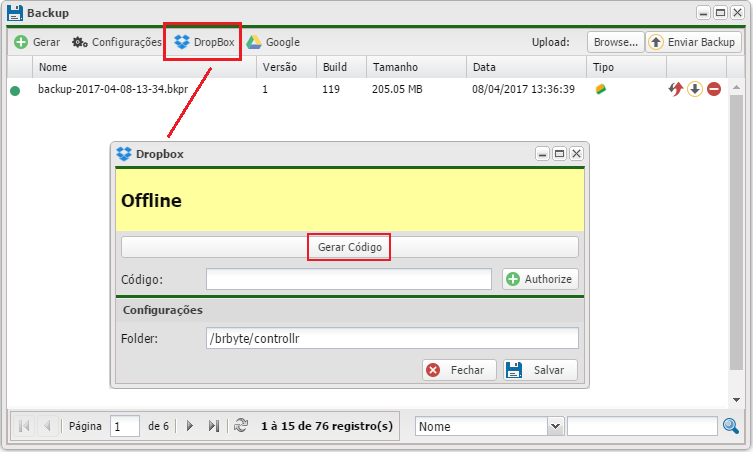
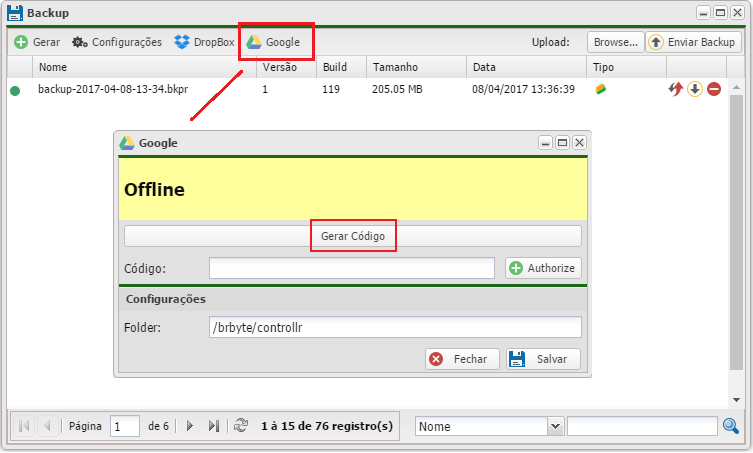
Dropbox
Clique em Gerar Código.
Abrirá uma aba, irá gerar um código.
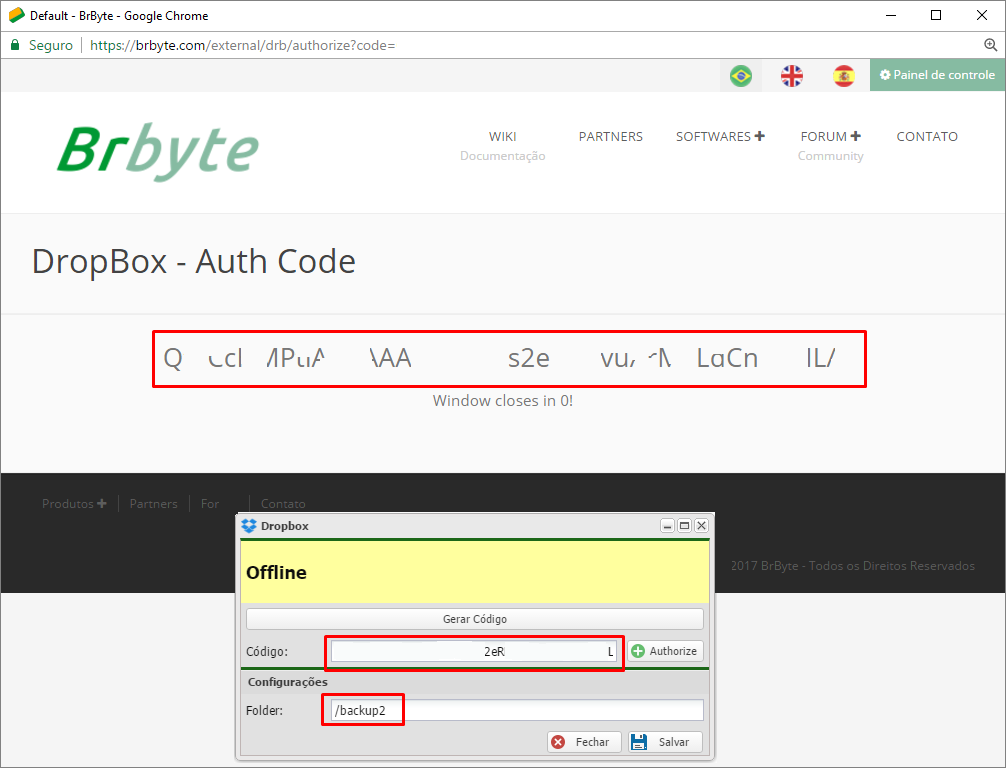
- Folder: Nome da pasta que está na sua conta do Dropbox. Pode ser qualquer nome, portanto que sejam nomes iguais.
Depois é só clicar em [[arquivo:add.png|link=] Authorize, depois em ![]() Salvar.
Salvar.
Depois de gerado o código e autorizado perceberá que o status mudará para Online
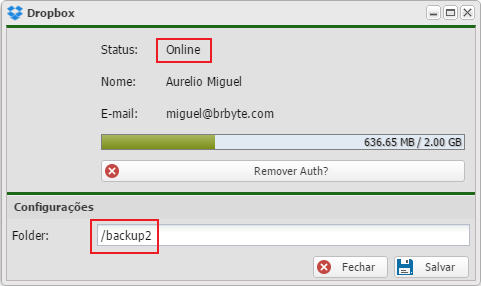
Pronto agora é só gerar um backup, com a opção Upload (External), que seu backup estará na nuvem.
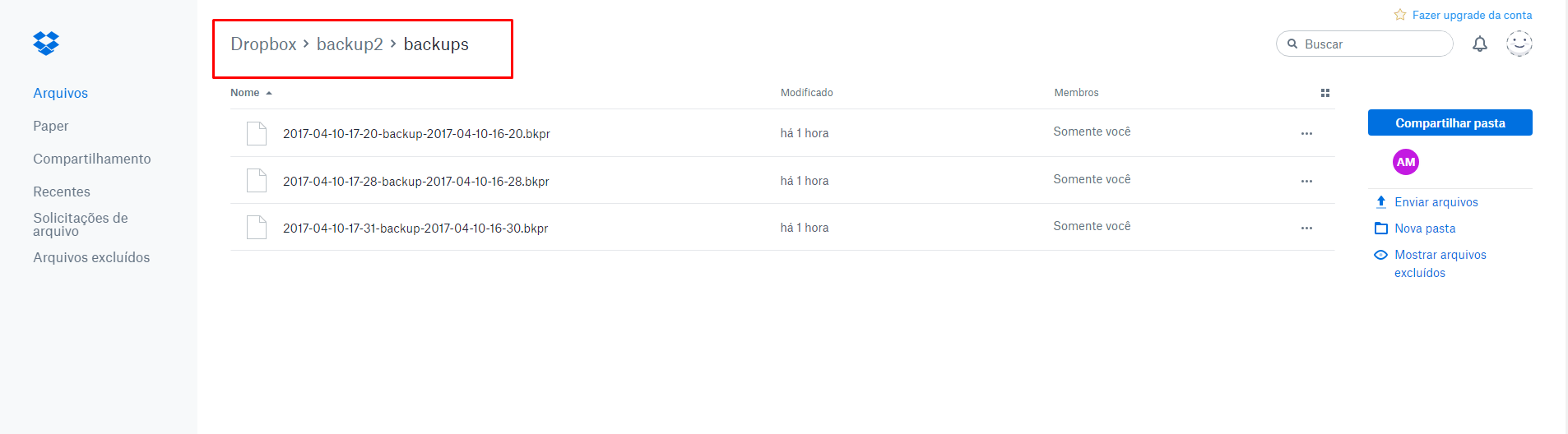
Google Drive
Clique em Gerar Código.
Seleciona a conta do Google drive que irá salvar os backups.
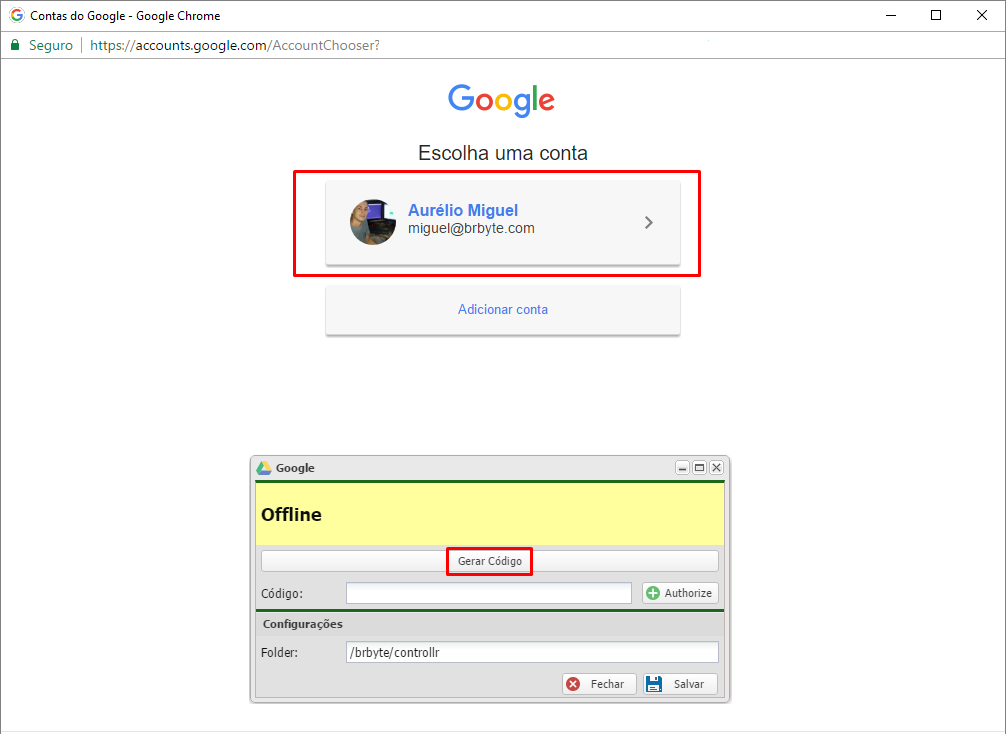
Depois clique em Permitir.
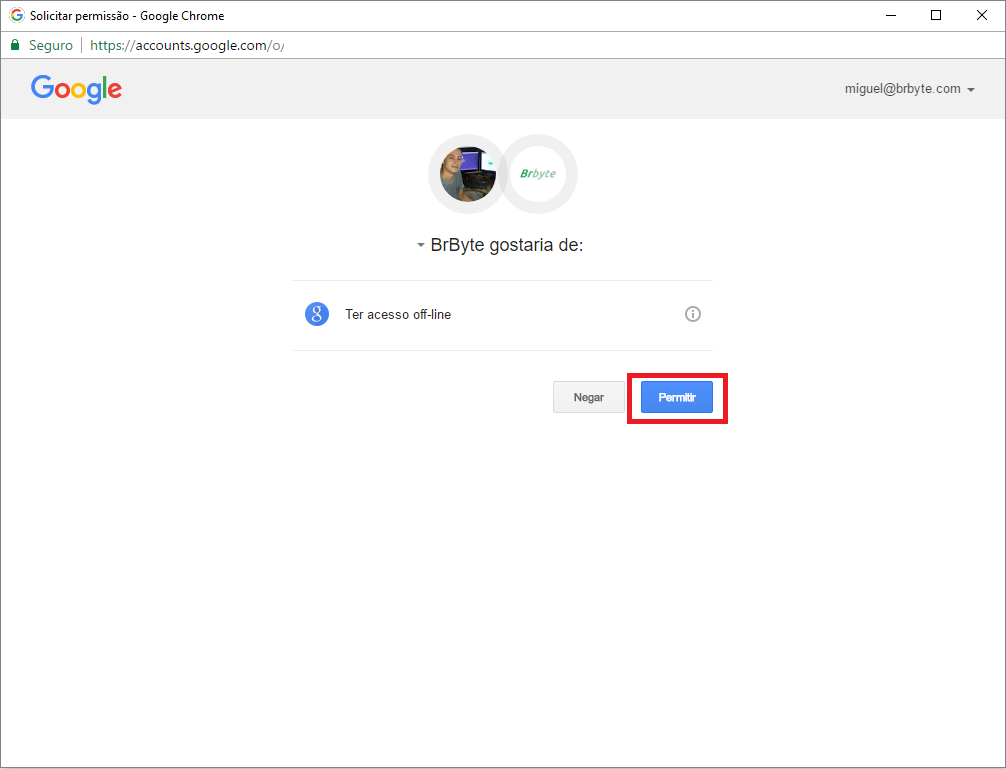
Abrirá uma aba, irá gerar um código
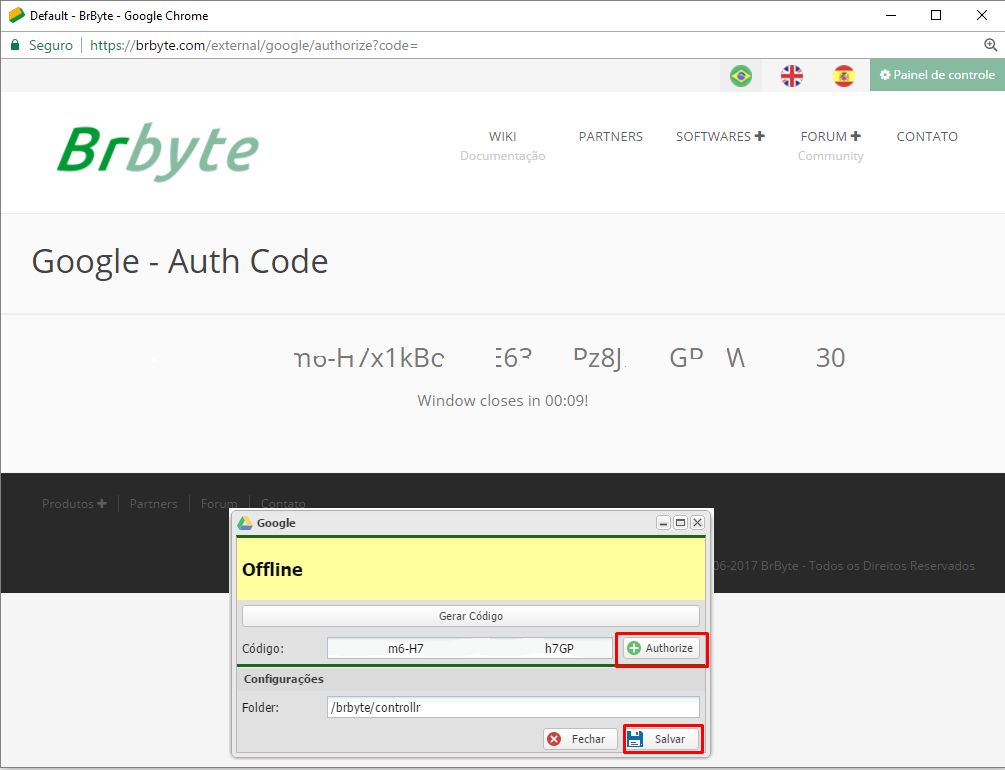
- Folder: Nome da pasta que irá ser criada pelo Google Drive.
Depois é só clicar em [[arquivo:add.png|link=] Authorize, depois em ![]() Salvar.
Salvar.
Depois de gerado o código e autorizado perceberá que o status mudará para Online
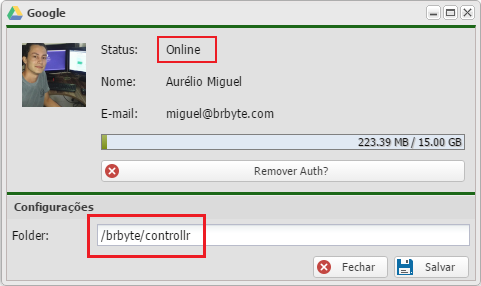
Pronto agora é só gerar um backup, com a opção Upload (External), que seu backup estará na nuvem.
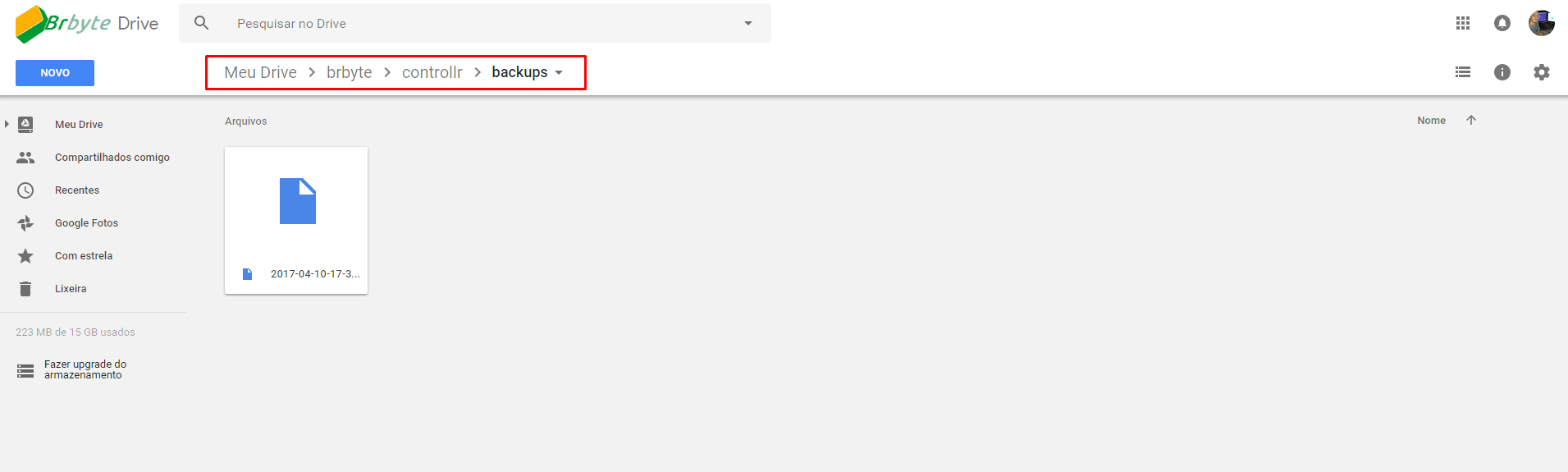
Configurações de Backup
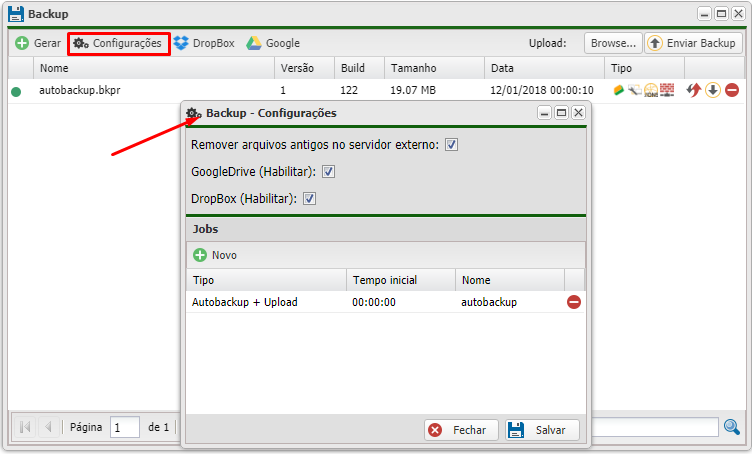
Na tela de configurações tem-se algumas opções:
- Remover arquivos antigos no servidor externo: Com esta opção ativa o Controllr irá remover o backup mais antigo quando a nuvem estiver acima de 90% de sua capacidade.
- GoogleDrive (Habilitar): Com esta opção ativa e Google drive configurado, ao gerar um backup automaticamente será enviado a nuvem.
- DropBox (Habilitar): Com esta opção ativa e DropBox configurado, ao gerar um backup automaticamente será enviado a nuvem.
Tarefas
As tarefas são criadas para gerar backups diários automaticamente.
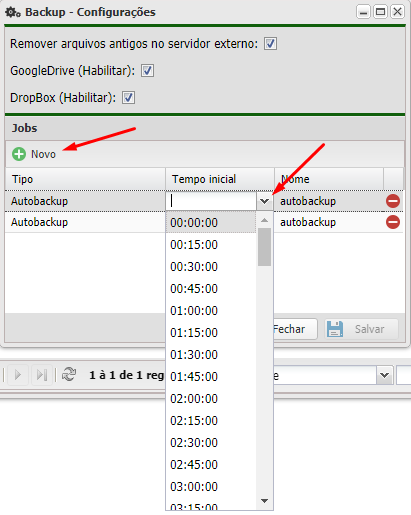
Paga criar uma tarefa automática de backup basta clicar em ![]() Novo.
Um novo campo será adicionado a lista, onde é possível escolher a hora ao qual será realizado o backup
Ao finalizar a configuração clique em
Novo.
Um novo campo será adicionado a lista, onde é possível escolher a hora ao qual será realizado o backup
Ao finalizar a configuração clique em ![]() Salvar.
Salvar.
